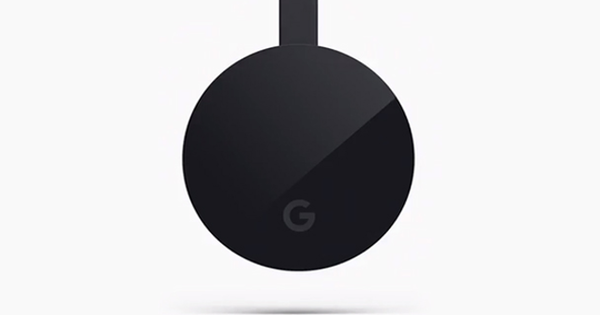NAS اب نیٹ ورک کنکشن کے ساتھ اتنی سادہ ہارڈ ڈسک نہیں ہے۔ یہ بہت زیادہ ایک مکمل سرور ہے جس پر ہر قسم کے سافٹ ویئر انسٹال کیے جا سکتے ہیں۔ Synology NAS خاص طور پر فعالیت میں بہترین ہے۔ یہاں تک کہ ایک مکمل آفس پیکج بھی دستیاب ہے۔
Synology NASes کے پاس پیکیج سنٹر کی شکل میں ایک قسم کا سافٹ ویئر اسٹور ہے (جس میں زیادہ تر سافٹ ویئر پیش کیے جاتے ہیں)۔ یہاں آپ کو آفس بھی ملے گا، زمرہ کے عین مطابق ہونے کے لیے پیداواری صلاحیت. اسے استعمال کرنے کے لیے، اسے مناسب بٹن کے ذریعے انسٹال کریں۔ ایک بار جب یہ مرحلہ ختم ہوجائے تو، مزہ شروع ہوسکتا ہے. اتفاق سے، آفس اب ایک اور پیکیج کا حصہ ہے - ایک ہی وقت میں انسٹال ہوا: ڈرائیو۔ فعالیت کے لحاظ سے، یہ کسی حد تک Google Docs سے ملتا جلتا ہے اور درحقیقت: آپ کو Synology Office میں آفس کے اہم ترین اجزاء بھی ملیں گے۔ یعنی ورڈ پروسیسر، اسپریڈشیٹ اور پریزنٹیشن پروگرام۔ اگر آپ کیس کو مکمل طور پر مکمل کرنا چاہتے ہیں، تو آپ ذکر کردہ پیکیج سینٹر کے ذریعے ایجنڈا اور میل سافٹ ویئر بھی انسٹال کر سکتے ہیں۔ فی الحال، تاہم، ہم دفتر پر توجہ مرکوز کرتے ہیں۔ ایک نئی دستاویز بنانے کے لیے، Drive شروع کریں۔ ایپ - جو ایک نئے براؤزر ٹیب میں کھلتی ہے - ٹیم فولڈر کے ساتھ مرکزی اسٹوریج لوکیشن کے طور پر کام کرتی ہے۔ اگر آپ اکیلے کام کرتے ہیں تو پھر بھی آپ اس فولڈر کو استعمال کرتے ہیں۔
ٹیم فولڈر
آپ ٹیم میپ کو پہلے کنٹرول پینل کے ذریعے ترتیب دیں اور پھر مشترکہ فولڈر ایک نیا حصہ بنائیں. پھر Drive Admin Console ایپ لانچ کریں اور اس نئے بنائے گئے فولڈر کو منتخب کریں جس کے بعد پر کلک کریں۔ سوئچ کریں۔. ختم منتخب فولڈر اب Drive میں ٹیم فولڈر کے تحت پایا جا سکتا ہے۔ اسے کھولنے کے لیے اس پر ڈبل کلک کریں۔ آئیے ایک ٹیکسٹ دستاویز بنا کر شروع کریں۔ پر کلک کریں + اور پھر دستاویز. ایک اور نئے ٹیب میں، اب ایک خالی دستاویز حیرت انگیز طور پر قابل استعمال ورڈ پروسیسر میں آپ کا انتظار کر رہی ہے۔ ایک اشارہ: چونکہ سب کچھ براؤزر میں چلتا ہے، اس لیے آپ اس کلاؤڈ سافٹ ویئر کو (ہوم) نیٹ ورک پر کہیں بھی استعمال کر سکتے ہیں۔ اگر آپ اپنے NAS کی آن لائن مدد کرتے ہیں، مثال کے طور پر، راؤٹر میں پورٹ فارورڈنگ، تو آپ ہمیشہ پوری دنیا سے اپنے محفوظ اور قابل اعتماد آفس ماحول تک رسائی حاصل کر سکتے ہیں۔

بہمھی
ورڈ پروسیسر روزمرہ کے کام کے لیے بہت مفید ہے۔ آپ کو معیاری اختیارات تک رسائی حاصل ہے جیسے کہ فونٹس کو ایڈجسٹ کرنا، ٹائپ سیٹنگ اسٹائلز اور پیراگراف اسٹائل۔ مینو کے نیچے معیاری ٹول بار خود وضاحتی ہے۔ مختلف مینوز میں پوشیدہ اضافی چیزیں ہیں۔ مثال کے طور پر، پیشہ ور مصنفین کے لیے کسی دستاویز کے الفاظ یا حروف کی تعداد جاننا ضروری ہے۔ اس کے لیے مینو میں کلک کریں۔ اوزار پر الفاظ کی گنتی اور آپ جانتے ہیں کہ آپ کہاں کھڑے ہیں۔ تصویر ڈالنے میں بھی کوئی حرج نہیں۔ ایسا کرنے کے لیے مینو میں کلک کریں۔ داخل کریں پر تصویر. کسی تصویر کو کھلی کھڑکی پر گھسیٹیں یا بٹن پر کلک کریں۔ آپ کے کمپیوٹر سے. پھر مطلوبہ تصویر والے فولڈر کو براؤز کریں، اسے منتخب کریں اور کلک کریں۔ کھولیں۔. منتخب کردہ تصویر اب کرسر کی پوزیشن پر ڈالی گئی ہے۔ اس تصویر کو پھر سیدھ میں لایا جا سکتا ہے، یا، مثال کے طور پر، بڑا یا چھوٹا گھسیٹ لیا جا سکتا ہے۔
شکلیں اور چارٹس
ورڈ پروسیسر میں پری بیکڈ شکلیں داخل کرنے کا اختیار بھی ہے، نیچے کلک کریں۔ داخل کریں پر فارم اور پری بیکڈ میں سے ایک کا انتخاب کریں۔ پھر ان کو حسب ضرورت ایڈجسٹ کیا جا سکتا ہے۔ سائز اور رنگ دونوں میں. اگر ہم ابھی بھی مینو میں ہیں۔ داخل کریں دیکھو، آپ کو وہاں بھی آپشن نظر آتا ہے۔ گراف. اس پر کلک کریں اور نئی کھلنے والی ونڈو میں آپ مختلف چارٹ شیلیوں میں سے انتخاب کر سکتے ہیں۔ گراف کے ڈیٹا کو ایڈجسٹ کرنے کے لیے، اوپر دائیں جانب بٹن پر کلک کریں (پن کے ساتھ ٹیبل)۔ مطمئن؟ پھر کلک کریں۔ درخواست جمع کرنا اور چارٹ داخل کیا جاتا ہے۔

سپریڈ شیٹ
Synology Office میں بہتر حساب کتاب کے لیے بورڈ پر ایک اسپریڈشیٹ بھی موجود ہے۔ آپ اسے دوبارہ Drive سے شروع کرتے ہیں، جو آپ کے براؤزر میں اب بھی کھلے 'پچھلے' ٹیب میں پایا جا سکتا ہے۔ اس بار ہم پری بیکڈ ٹیمپلیٹ استعمال کریں گے۔ اس کے لیے مینو میں کلک کریں۔ فائل پر ٹیمپلیٹ سے. مطلوبہ کاپی پر ڈبل کلک کریں اور نئی دستاویز کو محفوظ کرنے کے لیے ٹیم فولڈر کو منتخب کریں۔ اب آپ کھلی دستاویز کو اپنی پسند کے مطابق بنا سکتے ہیں۔ بلاشبہ یہ بھی ممکن ہے کہ محض ایک خالی اسپریڈشیٹ کے ساتھ شروعات کریں۔ مزہ کرو، ہم کہیں گے.

پریزنٹیشن
Synology Office سوٹ کا ایک اور عملی حصہ سلائیڈز پریزنٹیشن پیکج ہے۔ اگر آپ کے پاس اس برانڈ کا NAS گھر یا دفتر میں چل رہا ہے اور آپ اس پروگرام کے ساتھ ایک پریزنٹیشن ترتیب دیتے ہیں، تو کوئی حرج نہیں ہے کہ آپ اپنی پیشکش اپنے ساتھ لے جانا بھول گئے ہوں۔ آپ آسانی سے اپنے NAS میں لاگ ان کریں - اگر ضروری ہو تو ٹیبلٹ سے - اور براؤزر سے پوری چیز پیش کریں۔ سلائیڈز ایک سادہ پریزنٹیشن پیکج ہے جہاں آپ - فی الحال - اثرات اور اینیمیشنز کے لیے بیکار تلاش کریں گے۔ شاید یہ ہار سے زیادہ فتح ہے، لیکن یہ ایک بالکل مختلف بحث کے قابل ہے۔

محفوظ کریں۔
Synology آفس کے تمام حصوں کو مسلسل پس منظر میں رکھا جاتا ہے۔ پہلے سے طے شدہ طور پر، نام نام ایک ترتیب نمبر کے ساتھ استعمال میں ہے۔ دستاویز کے نام کو کسی اور قابل شناخت چیز میں تبدیل کرنا زیادہ سمجھدار ہے۔ آپ سب سے اوپر دائیں جانب دستاویز کے نام پر کلک کرکے ایسا کرتے ہیں، جو تمام حصوں کے لیے ایک جیسا کام کرتا ہے۔ ایک نئے نام پر ٹیپ کریں اور کلک کریں۔ ٹھیک ہے. اب سے، آپ کی دستاویز کو اس نام سے محفوظ کیا جائے گا۔ ابتدائی طور پر، یہ Synology Office کی ملکیتی فائل کی شکل میں کیا جائے گا۔ اسے ایکسپورٹ کرنے کے لیے، مثال کے طور پر، MS Office فائل فارمیٹ، اپنے دستاویز کے ساتھ ٹیب کو بند کریں۔ (مینو میں پہلے محفوظ کھیلنے کے لیے کلک کریں۔ فائل پر محفوظ کریں۔)۔ ٹیب پر جائیں۔ ڈرائیو اور کے ساتھ کلک کریں صحیح دستاویز پر ماؤس بٹن جو آپ آفس یا کسی اور پروگرام میں استعمال کرنا چاہتے ہیں۔ سیاق و سباق کے مینو میں پر کلک کریں۔ ڈاؤن لوڈ کریں اور .docx فائل کو اپنے کمپیوٹر میں محفوظ کریں۔
تعاون کریں اور مزید
آپ آسانی سے Synology Office میں دستاویزات پر دوسرے صارفین کے ساتھ تعاون کر سکتے ہیں جن کا آپ کا NAS پر اکاؤنٹ ہے۔ یہاں تک کہ ایک چیٹ پروگرام بھی ہے۔ آفس اب بھی ترقی کے مراحل میں ہے، ہر نظر ثانی کے ساتھ نئی خصوصیات ظاہر ہوتی ہیں۔ یہ پیکیج پہلے سے ہی چند سال پہلے کے آسان ترین NAS پر چلتا ہے، لہذا آپ کو اسے نظر انداز کرنے کی ضرورت نہیں ہے۔ اس پر ایک نظر ڈالیں، اس بات کا ایک اچھا موقع ہے کہ آپ جلد ہی اس سوٹ سے دلکش ہوجائیں گے!